Windows10系统之家 - 安全纯净无插件系统之家win10专业版下载安装
时间:2020-07-18 10:24:22 来源:Windows10之家 作者:huahua
很多小伙伴下载了win10系统的镜像,想制作成一个u盘启动盘,但是win10系统iso如何刻录到u盘。其实我们只要以管理员的身份写入硬盘映像就可以了,今天小编带来了win10 U盘启动盘教程,一起来看看吧。
win10系统iso如何刻录到u盘
1.首先下载一个小白一键重装系统软件,插入U盘后打开软件点击U盘启动——ISO模式进入到下图这个界面。
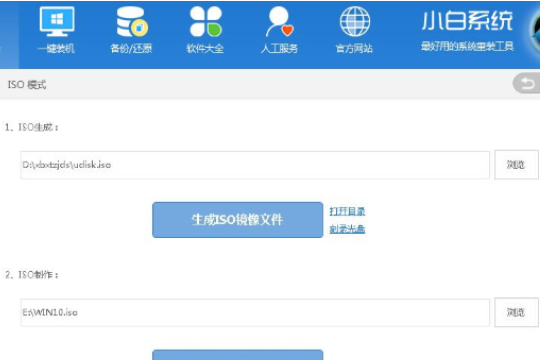
2.点击在ISO制作那里点击浏览选择你下载的win10 ISO系统镜像文件,然后点击制作ISO启动U盘。
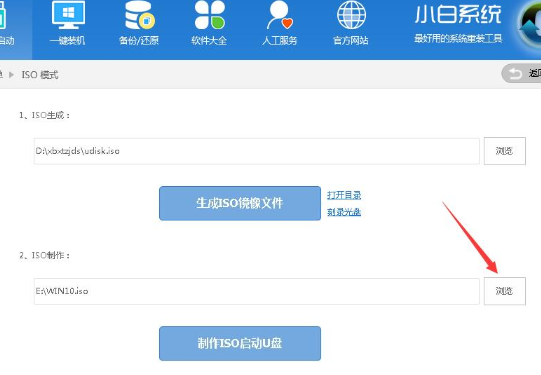
3.在打开的界面点击写入,硬盘驱动器处可以选择你需要写入的U盘
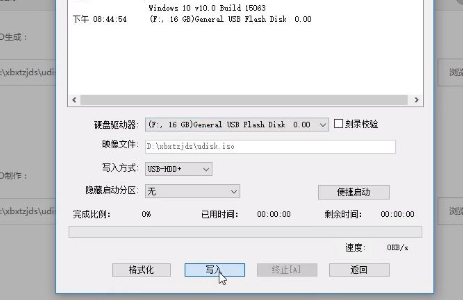
4.开始写入,这里只需要耐心等待写入完成即可,这个步骤完成后win10 ISO就刻录到U盘里面了
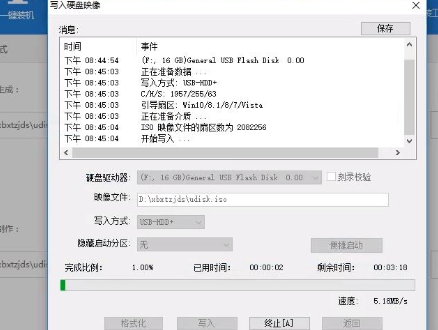
热门教程
热门系统下载
热门资讯





























